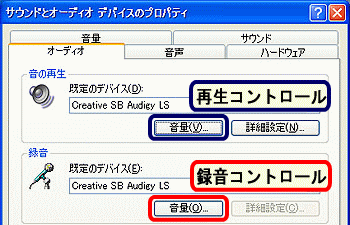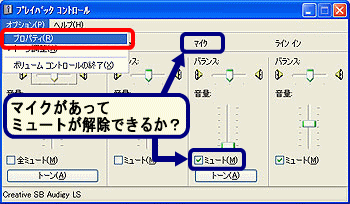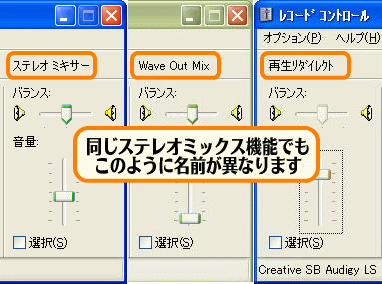| このページは2009年06月21日に更新されました |
| あたまにきたどっとこむ全文検索 |
|
|
 |
『あたまにきたどっとこむ』掲載コンテンツについてのQ&A専用スレッドです。ご質問・ご意見・追加情報などお寄せください。
ご質問の際は、使用OS・使用ソフト・使用オーディオデバイス名や具体的症状など、できるだけ多くの情報を付け加えてください。 |
|
スカイプを使った多人数放送方法解説
Windows XP編
準備その2. 多人数放送に必要なオーディオデバイスの機能チェック
オーディオデバイスに必要な二つの機能
外部のミキサーなどを使わずに多人数放送をする場合、パソコンのオーディオデバイスに
・録音コントロールのステレオミックス機能
・再生コントロールのマイクミュート解除機能
この二つが必要です。まずは、オーディオデバイスに、この二つの機能があるかどうかを調べてみましょう。この二つの機能が無い場合、サウンドカードやUSBオーディオデバイスなどの機材を購入する必要があります。 |
二つの機能があるかチェックしよう
まずは、サウンドとオーディオデバイスのプロパティの【オーディオ】タブを開き、右のように、再生・録音の各コントロール画面を開いてください。
この画面は、スピーカーアイコンを右クリック、または、コントロールパネルから開くことができます。 |
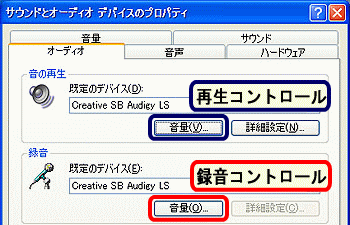 |
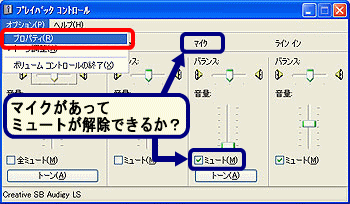 |
必要な機能その1:マイクミュート解除機能
再生コントロールに【マイク】がありましたか?そして、ミュートを解除できますか?見つからないときは、非表示になっている場合もあるので、コチラの方法からチェックしてください。 |
必要な機能その2:ステレオミックス機能
同じようにして、録音コントロールにステレオミックスがあるかチェックしてください。ステレオミックスには、次のように色々な名前があるので注意してください。
| 再生リダイレクト・ステレオミキサー・WAVE出力ミック・ミキシング・ミックスアウトプット・Stereo Mix・Stereo Out ・WaveOutMix・Sum・Digital
Mixer・Loop Back・ Record Master・Record Mixer・Record Master ・Record Mixer
|
|
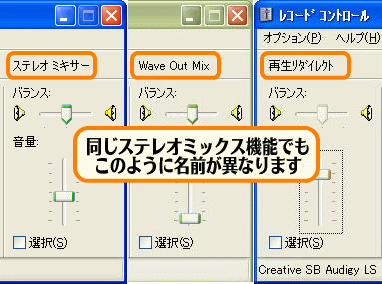 |
二つの機能がある場合
次のページに進み、スカイプ多人数放送のための基本設定をご覧ください。単独のオーディオデバイスでのスカイプ多人数放送設定です。
二つの機能が無い場合
残念ですが、そのままの状態ではスカイプ多人数放送/録音をすることはできません。『ステレオミックス問題総合対策情報』を参考に、ステレオミックス・マイクミュート解除機能の追加をする必要があります。 |
|